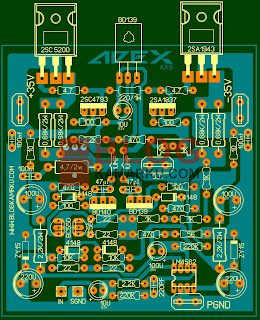Mengetahui Manfaat safe Mode Pada Komputer - Hallo sahabat semua salam jumpa,apakah sahabat sering mendengar istilah safe mode dalam computer dan juga mengetahui cara menggunakan dan juga manfaat apa yang bisa kita dapat di sebuah fasilitas bawaan daro Operating sytem besutan Microsoft ini,yaitu fitur safe mode yang tentunya hamper di setiap versi dari windows mempunyai menu safe mode ini,nah untu mengenal lebih dalam tentang manfaat safe mode ini saya akan berbagi dengan sobat semua agar kita bisa tahu apa sih safe mode dan bagaimana, yu kita lanjutkan pembahasan nya.
Sering sekali kita dengar ketika computer atau pc kita mengalami masalah banyak yang meyarankan coba lakukan di dalam menu safe mode,atau jika terkena berbagai virus maka coba lakukan penyembuhan nya dalam fitur safe mode,wah jadi penasaran yah ,memang kata – kata itu sangat ampuh untuk menyuruh kita untuk segera melakukan beberapa perbaikan pada system yang mengakibatkan computer kita menjadi hank,bermasalah atau bisa jadi di serang oleh virus yang berbahaya,namun apakah benar bahwa ketika dalam mode safe mode ini beberapa kekebalan virus bisa di lumpuhkan ?
Memang dalam mode safe mode maka system yang berjalan akan di minimkan dan semua aplikasi yang ada di pc kita akan ditidurkan,sehingga dalam kondisi safe mode sangat efektive untuk membasmi virus yang menyerang laptop atau pc kita,karena dalam kondisi yang lemah dan kita bisa melumpuhkan nya dengan lebih mudah,namun ternyata di fitur safe mode ini bukan hanya terbatas untuk membersihkan virus lho sahabat semua, karena ada bebera hal yang bisa kita lakukan juga dan apakah itu ?
Dalam kondisi ini anda bisa melakukan juga beberapa perbaikan yang bisa di lakukan,dan tentu saja ini bukan ha lasing lagi apabila anda adalah seorang tekhnisi Komputer,masuk dalam kondisi safe mode bukanlah hal yang sulit untuk kita lakukan,Pertama tama nyalakan atau restart Komputer anda ,lalu setelah loading ram selesai anda tinggal pilih atau Pijit F8.
Safe mode with networking
Safe mode with Command
Safe Mode saja
Dalam hal ini itu tergantung pilihan kita mau pilih yang mana apakah menggunakan opsi network atau command dan juga secara personal yaitu yang safe mode saja,dan beberapa fungsi yang bisa kita lakukan dalam kondisi safe mode ini adalah diantaranya :
Sebagiandari anda tentu sudah mengetahui bagai mana caranya, namun disini saya akan jelaskan lebih lanjut,dalam kondisi safe mode maka sebuah anti virus dapat melakukan scaning lebih dalam dan secara menyeluruh,karena kebanyak dari beberapa anti virus di buat untuk mampu melakukan dalam kondisi safe mode,namun dalam scaning akan memakan waktu lebih lama dari seperti biasanya ketika computer dalam keadaan normal,beberapa virus yang sangat bandel dan sulit di hilangkan pada mode normal dalam kondisi ini bisa kita lumpuhkan,selain dari virus kita juga mampu melakukan pembersihan adware dan spyware yang menyerang computer kita.
Kenapa Kondisi ini bisa mematikan mereka ? karena dalam kondisi ini mereka tertidur dan berbeda ketika dalam kondisi normal dimana mereka bisa menginstalasi secara terus menerus bahkan ketika computer ini mulai dari jalankan
Susah Untuk melakukan Booting pada saat pc anda di hidupkan,ini adalah tanda rusak nya file sytem dan anda bisa melakukan perbaikan dengan cara masuk pada menu safe mode dan anda tinggal mengakses menu system restore dan tinggal mengikuti langkah selanjutnya yang di sediakan oleh windows ini,untuk lebih detail mengenai system restore anda dapat membaca di artikel khususnya mengenai ini di blogkamartku.com ini
Memperbaiki Komputer rusak
Komputer tidak dapat Hidup atau rusak bisa di sebabkan oleh beberapa hal yang terjadi di antaranya apakah dari aplikasi yang bermasalah atau memang dari peripheral atau kondisi fisik,namu apabila computer masih bisa menampakan bios pada layar atau masih ada tanda kehidupan anda bisa mendiagnosis bahwa bisa jadi karena beberapa hal yang di karenakan oleh rusak nya aplikasi atau sytem dan ini bisa kita lakukan di safe mode untuk memperediksi bagian apa saja kira – kira kerusakan nya.
Kita bisa melihat apakah di akibatkan Crash sytem,Gagal startup karena di akibatkan aplikasi yang kita install kurang sempuna atau bisa hilangnya beberapa file penting yang di rusak oleh virus,dengan ini a nda bisa mengetahui apakah dari aplikasi atau hardware yang memang sudah dalam kondisi rusak
Lakukan perbaikan Driver kalau di perlukan,dan coba cek apakah sudah bisa berjalan secara normal atau masih bermasalah,tidak jarang kondisi ini di akibatkan oleh beberapa hardware seperiti kita menambahkan sebuah VGA card yang tidak cocok atau setting nya yang bermasalah,coba setting VGA Pada default atau standard ukuran resolusi 640 x 840 dan refresh rate 60 Hz dan jangan lupa reboot kembali komputernya,apakah sudah bisa kita atasi atau belum,apabila masih terus terjadi bisa juga di akibatkan bahwa hardware tersebut sudah dalam kondisi yang memang rusak
Anda bisa mencoba dengan Vga atau hardware yang lain yang masih berjalan normal pada pc atau laptop anda,namun biasanya kalau untuk laptop memang sudah di setting oleh pabrik untu bisa kompatibel kecuali modul vga nya rusak.
Nah para sahabat semua itulah beberapa hal pembahasan artikel ini mengenai Mengetahui Manfaat safe Mode Pada Komputer yang mudah – mudahan bisa bermanfaat untuk kita semua,silahkan share sekiranya artikel ini bermanfaat untuk anda,dan semoga berkenan untuk menambahkan beberapa kekurangan nya dalam artikel ini yang tentu saja jauh dari kesempurnaan atau ada yang mau di samapaikan silahkan megisi pada kolom komentar di bawah, salam sukses selalu dan selamat mencoba
 |
| Mengetahui Manfaat safe Mode Pada Komputer |
Sering sekali kita dengar ketika computer atau pc kita mengalami masalah banyak yang meyarankan coba lakukan di dalam menu safe mode,atau jika terkena berbagai virus maka coba lakukan penyembuhan nya dalam fitur safe mode,wah jadi penasaran yah ,memang kata – kata itu sangat ampuh untuk menyuruh kita untuk segera melakukan beberapa perbaikan pada system yang mengakibatkan computer kita menjadi hank,bermasalah atau bisa jadi di serang oleh virus yang berbahaya,namun apakah benar bahwa ketika dalam mode safe mode ini beberapa kekebalan virus bisa di lumpuhkan ?
Memang dalam mode safe mode maka system yang berjalan akan di minimkan dan semua aplikasi yang ada di pc kita akan ditidurkan,sehingga dalam kondisi safe mode sangat efektive untuk membasmi virus yang menyerang laptop atau pc kita,karena dalam kondisi yang lemah dan kita bisa melumpuhkan nya dengan lebih mudah,namun ternyata di fitur safe mode ini bukan hanya terbatas untuk membersihkan virus lho sahabat semua, karena ada bebera hal yang bisa kita lakukan juga dan apakah itu ?
Dalam kondisi ini anda bisa melakukan juga beberapa perbaikan yang bisa di lakukan,dan tentu saja ini bukan ha lasing lagi apabila anda adalah seorang tekhnisi Komputer,masuk dalam kondisi safe mode bukanlah hal yang sulit untuk kita lakukan,Pertama tama nyalakan atau restart Komputer anda ,lalu setelah loading ram selesai anda tinggal pilih atau Pijit F8.
Biasanya kita akan di bawa pada pilihan di safe mode ini yang bisa kita pilih di antaranya :
Safe mode with networking
Safe mode with Command
Safe Mode saja
Dalam hal ini itu tergantung pilihan kita mau pilih yang mana apakah menggunakan opsi network atau command dan juga secara personal yaitu yang safe mode saja,dan beberapa fungsi yang bisa kita lakukan dalam kondisi safe mode ini adalah diantaranya :
Menghilangkan Virus
Sebagiandari anda tentu sudah mengetahui bagai mana caranya, namun disini saya akan jelaskan lebih lanjut,dalam kondisi safe mode maka sebuah anti virus dapat melakukan scaning lebih dalam dan secara menyeluruh,karena kebanyak dari beberapa anti virus di buat untuk mampu melakukan dalam kondisi safe mode,namun dalam scaning akan memakan waktu lebih lama dari seperti biasanya ketika computer dalam keadaan normal,beberapa virus yang sangat bandel dan sulit di hilangkan pada mode normal dalam kondisi ini bisa kita lumpuhkan,selain dari virus kita juga mampu melakukan pembersihan adware dan spyware yang menyerang computer kita.Kenapa Kondisi ini bisa mematikan mereka ? karena dalam kondisi ini mereka tertidur dan berbeda ketika dalam kondisi normal dimana mereka bisa menginstalasi secara terus menerus bahkan ketika computer ini mulai dari jalankan
Mengakses sytem restore
Sytem restore adalah sangat efektiv untuk mengembalikan sytem kita yang rusak dan yang di akabatkan oleg beberapa virus perusak system,atau bisa jadi konflik system dimana sering terjadi ketika kita menginstal beberapa program yang tidaka Compatibel dengan Os atau sytem kita,dengan sytem restore anda dapat mengembalikan nya seperti keadaan semula.Susah Untuk melakukan Booting pada saat pc anda di hidupkan,ini adalah tanda rusak nya file sytem dan anda bisa melakukan perbaikan dengan cara masuk pada menu safe mode dan anda tinggal mengakses menu system restore dan tinggal mengikuti langkah selanjutnya yang di sediakan oleh windows ini,untuk lebih detail mengenai system restore anda dapat membaca di artikel khususnya mengenai ini di blogkamartku.com ini
Memperbaiki Komputer rusak
Komputer tidak dapat Hidup atau rusak bisa di sebabkan oleh beberapa hal yang terjadi di antaranya apakah dari aplikasi yang bermasalah atau memang dari peripheral atau kondisi fisik,namu apabila computer masih bisa menampakan bios pada layar atau masih ada tanda kehidupan anda bisa mendiagnosis bahwa bisa jadi karena beberapa hal yang di karenakan oleh rusak nya aplikasi atau sytem dan ini bisa kita lakukan di safe mode untuk memperediksi bagian apa saja kira – kira kerusakan nya.
Kita bisa melihat apakah di akibatkan Crash sytem,Gagal startup karena di akibatkan aplikasi yang kita install kurang sempuna atau bisa hilangnya beberapa file penting yang di rusak oleh virus,dengan ini a nda bisa mengetahui apakah dari aplikasi atau hardware yang memang sudah dalam kondisi rusak
Kerusakan Software
Kerusakan yang di timbulkan oleh aplikasi memang cukup beragam,bisa saja akibat dari aplikasi ini saat start computer anda akan gagal booting dan juga crash seperti mau masuk pada windows dan selalu start berulang – ulang ,atau ada beberapa yang menampilkan jendela pemberitahuan peringatan,anda bisa melakukan beberapa hal untuk hal ini,seperti membuang beberapa aplikasi yang di curigai mengakibatkan permasalah dengan cara masuk pada Control panel,lalu pilih add and remove program lalu hilangkan beberapa aplikasi yang biasanya kita dapat deteksi yaitu beberapa aplikasi yang di pasang baru – baru ini sampai sebelum kondisi computer tidak mengalami masalahKerusakan Hardware
Jika kita melakukan atau salah mengupdate Driver anda bisa melakkan erbaikan dengan cara roll back driver,namun terkadang dengan cara ini bisa saja masih kita temui kendala dimana masalah masih saja terjadi,atau bisa saja driver tidak dapat di terima oleh sytem,kondisi dimana kerusakan yang di akibatkan oleh hardware bisa kita kenali,apabila kita memasang sebuah hardware baru – baru ini lalu kita menghadapi masalah,patut di curigai bahwa hardware tersebut yang mengakibatkan nya,solusinya adalah dengan mencopot beberapa hardware yang anda pasang dalam bebera waktu yang dekat.Lakukan perbaikan Driver kalau di perlukan,dan coba cek apakah sudah bisa berjalan secara normal atau masih bermasalah,tidak jarang kondisi ini di akibatkan oleh beberapa hardware seperiti kita menambahkan sebuah VGA card yang tidak cocok atau setting nya yang bermasalah,coba setting VGA Pada default atau standard ukuran resolusi 640 x 840 dan refresh rate 60 Hz dan jangan lupa reboot kembali komputernya,apakah sudah bisa kita atasi atau belum,apabila masih terus terjadi bisa juga di akibatkan bahwa hardware tersebut sudah dalam kondisi yang memang rusak
Anda bisa mencoba dengan Vga atau hardware yang lain yang masih berjalan normal pada pc atau laptop anda,namun biasanya kalau untuk laptop memang sudah di setting oleh pabrik untu bisa kompatibel kecuali modul vga nya rusak.
Nah para sahabat semua itulah beberapa hal pembahasan artikel ini mengenai Mengetahui Manfaat safe Mode Pada Komputer yang mudah – mudahan bisa bermanfaat untuk kita semua,silahkan share sekiranya artikel ini bermanfaat untuk anda,dan semoga berkenan untuk menambahkan beberapa kekurangan nya dalam artikel ini yang tentu saja jauh dari kesempurnaan atau ada yang mau di samapaikan silahkan megisi pada kolom komentar di bawah, salam sukses selalu dan selamat mencoba